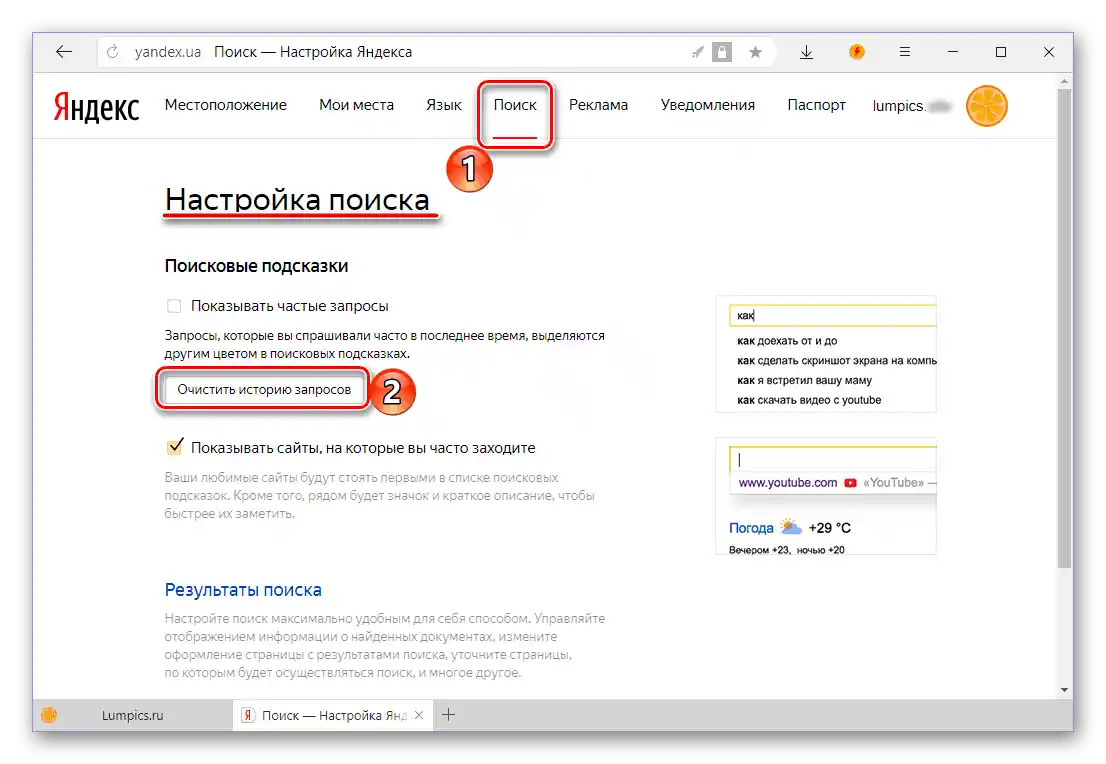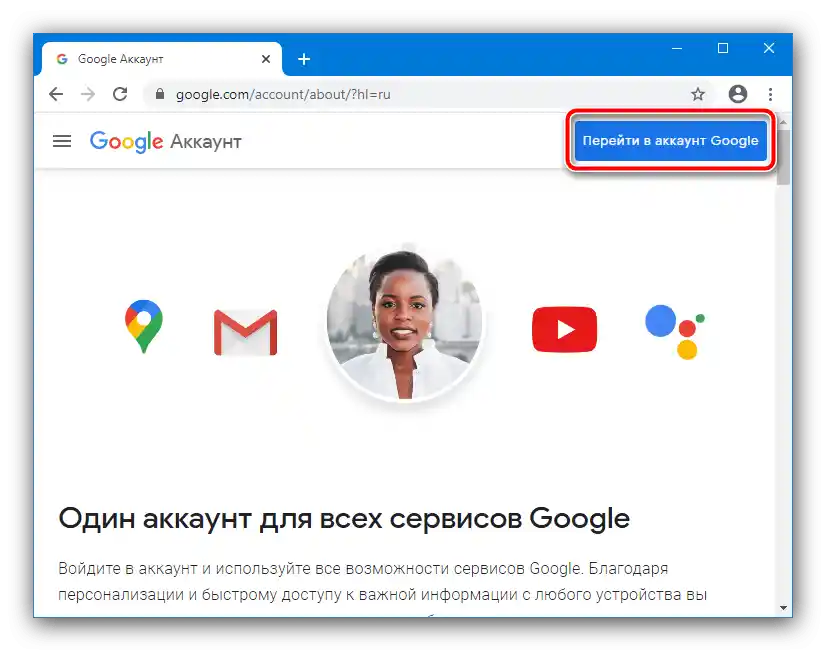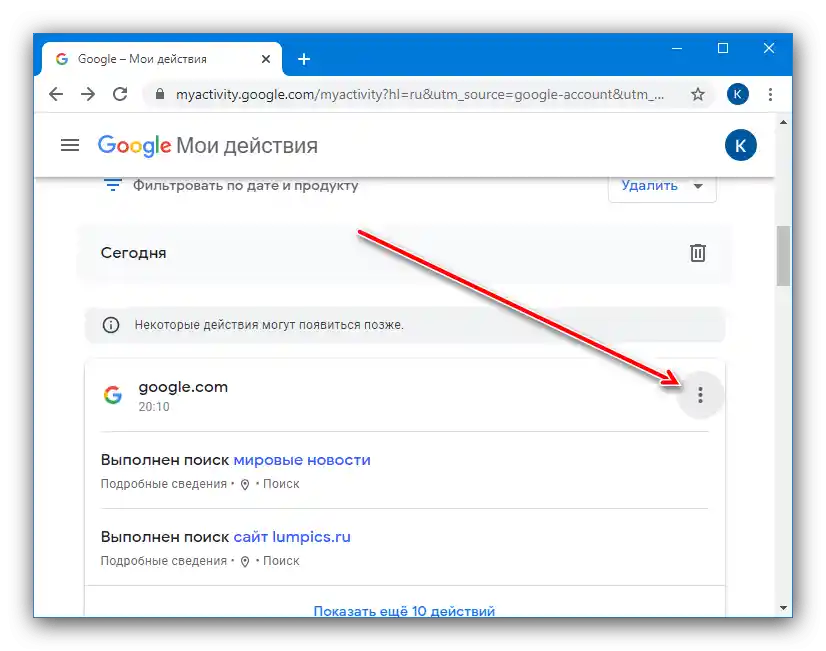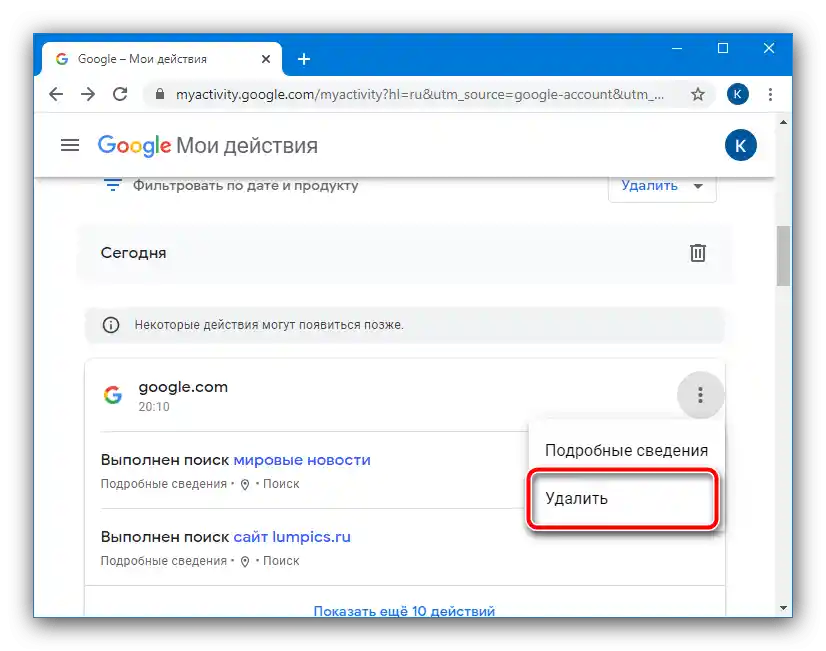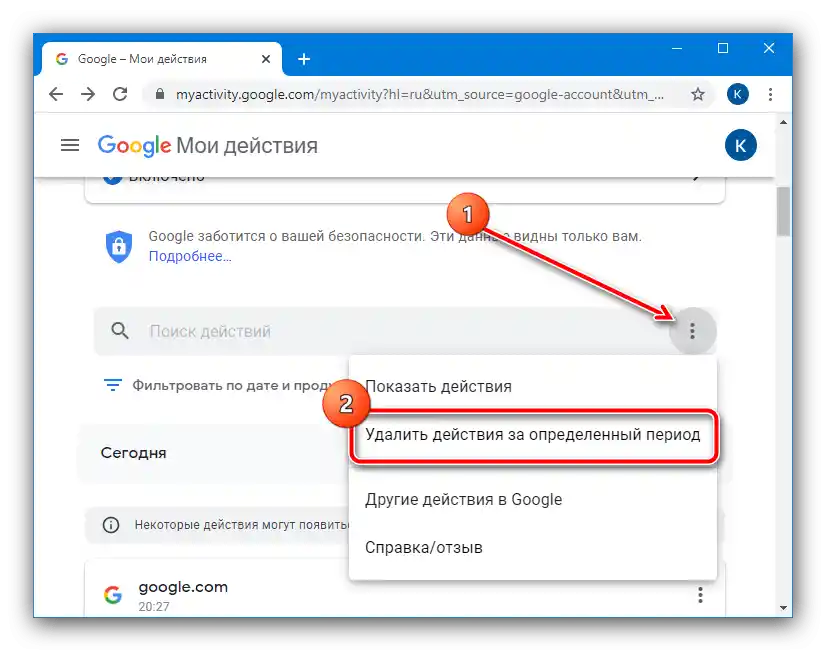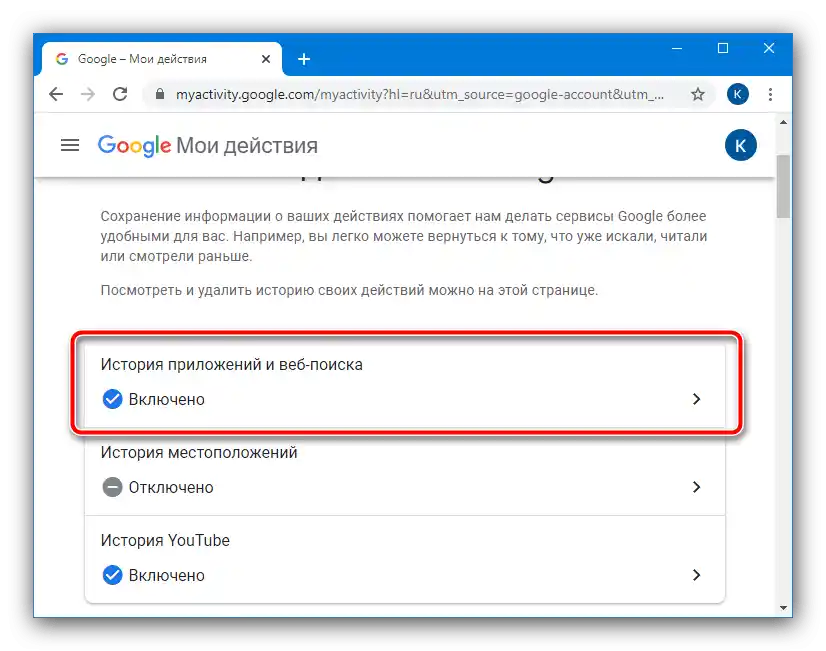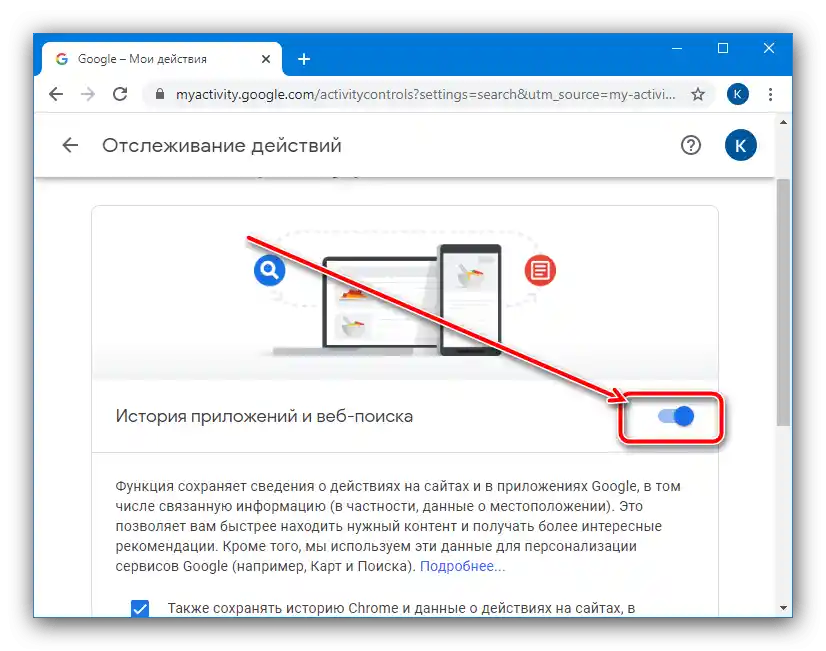Odstranění vyhledávacích dotazů v systému Google může být provedeno po přihlášení do vašeho účtu. Algoritmus je univerzální pro všechny webové prohlížeče, proto příklad provedení akcí ukážeme pomocí Google Chrome.
- Využijte následující odkaz pro přechod na stránku účtu Google.
- Bude potřeba se přihlásit, pokud to nebylo uděláno dříve: klikněte na "Přejít do účtu Google".
![Přihlásit se do účtu Google pro odstranění historie vyhledávání z prohlížeče]()
Zadejte přihlašovací jméno a heslo.
- Po přihlášení do účtu přejděte na záložku "Data a personalizace", kde posuňte stránku dolů k bloku "Akce a historie", ve kterém klikněte na odkaz "Moje akce".
- Historie vyhledávače se nachází v sekci "google.com" – pro zobrazení podrobností využijte prvek "Zobrazit další … akce".
- Nyní přejdeme přímo k odstranění. Nejprve se podíváme na možnost smazání všech nepotřebných dotazů: využijte tři tečky vedle položky "google.com".
![Otevřít nabídku akcí v účtu Google pro odstranění historie vyhledávání z prohlížeče]()
Klikněte na tlačítko "Odstranit".
![Vybrat odstranění akcí v účtu Google pro odstranění historie vyhledávání z prohlížeče]()
Zavřete informační zprávu kliknutím na křížek.
- Pokud je potřeba smazat vyhledávací dotazy za určité časové období, proveďte následující: v řádku "Hledat akce…" klikněte na 3 tečky a vyberte "Odstranit akce za určité období".
![Začít odstraňovat akce za určité období v účtu Google pro odstranění historie vyhledávání z prohlížeče]()
Dále uveďte požadovaný čas (například "Poslední den"), po čemž začne proces odstranění.
- Mazání jednotlivých dotazů je také velmi jednoduché, k tomu ani není potřeba se přihlašovat do svého účtu.Přejděte do vyhledávače Google a klikněte na řádek – objeví se rozbalovací nabídka s posledními kódovými slovy, a vedle nich bude dostupné tlačítko "Odstranit návrh", klikněte na něj.
- Také můžete zakázat Googlu ukládat historii vyhledávání – k tomu na stránce "Moje akce" posuňte nahoru a klikněte na prvek "Historie aplikací a webového vyhledávání".
![Přistoupit k vypnutí historie vyhledávání v účtu Google pro odstranění historie vyhledávacích dotazů z prohlížeče]()
Využijte přepínač se stejným názvem.
![Přepínač sledování historie vyhledávání v účtu Google pro odstranění historie vyhledávacích dotazů z prohlížeče]()
V dalším okně si přečtěte upozornění a klikněte na "Vypnout".
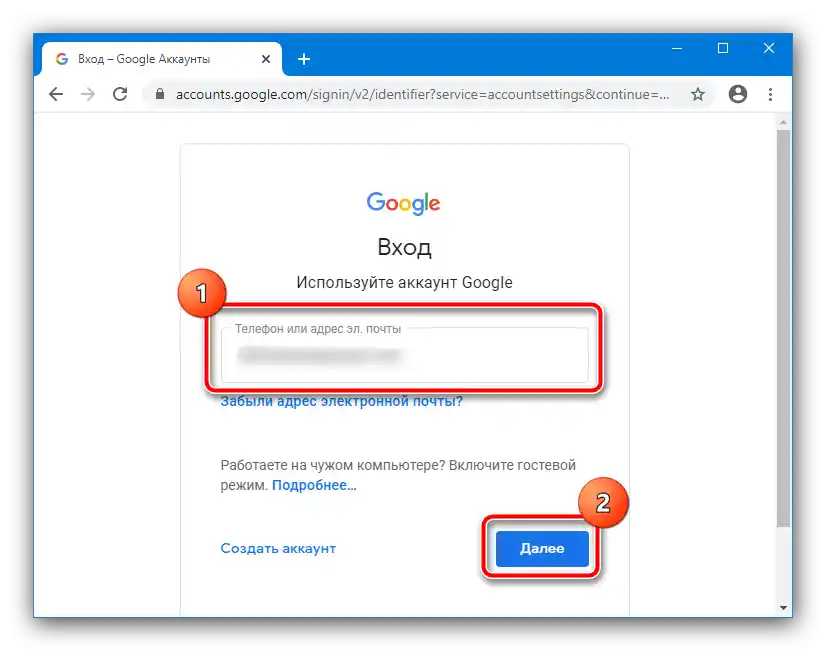
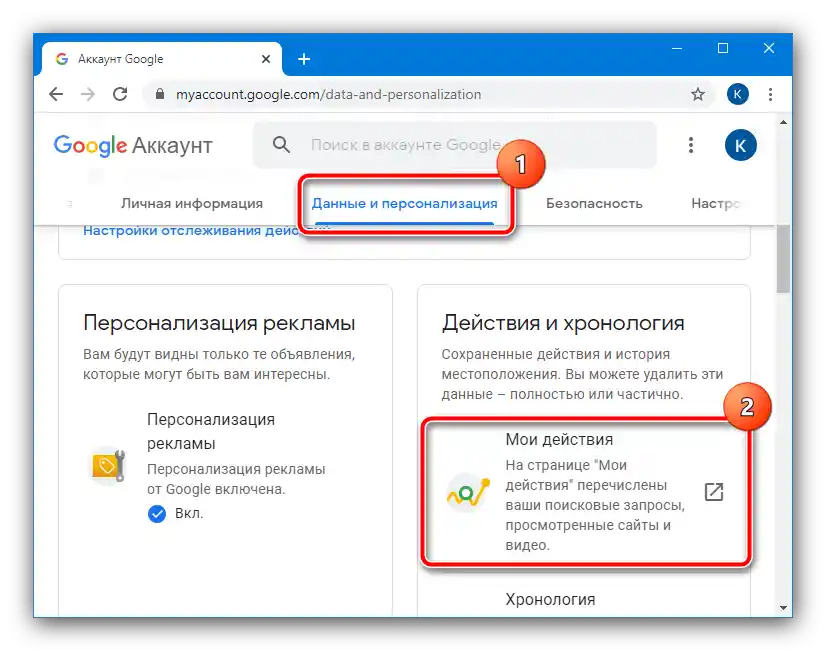
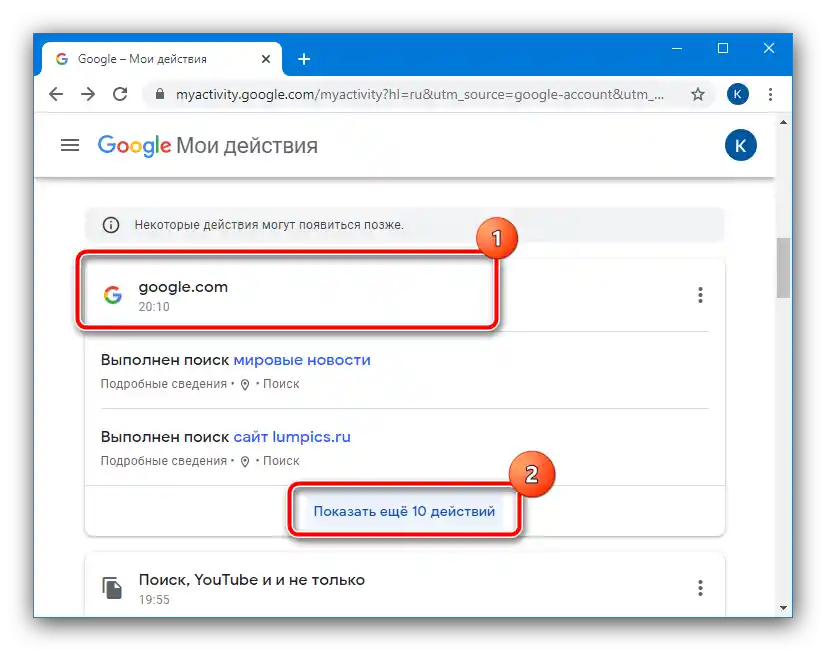
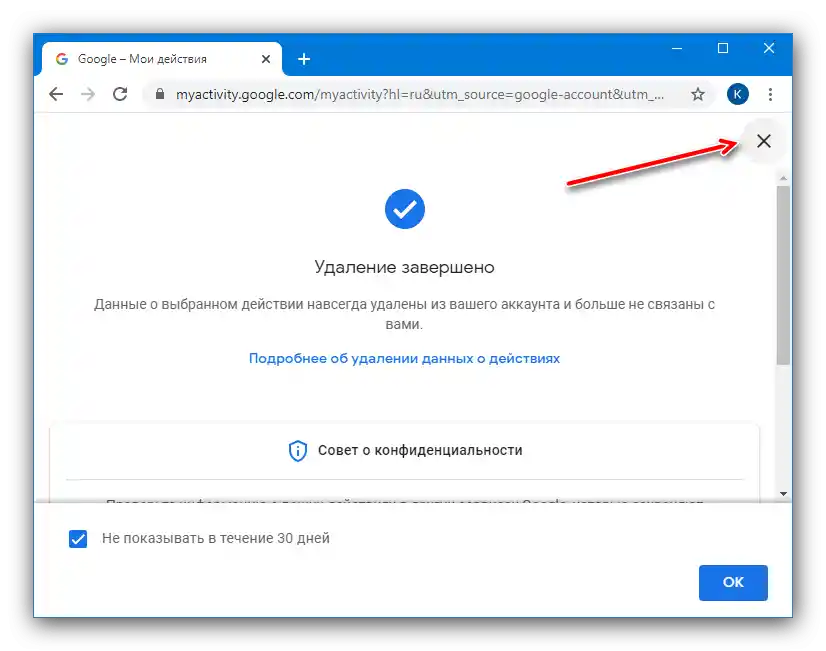
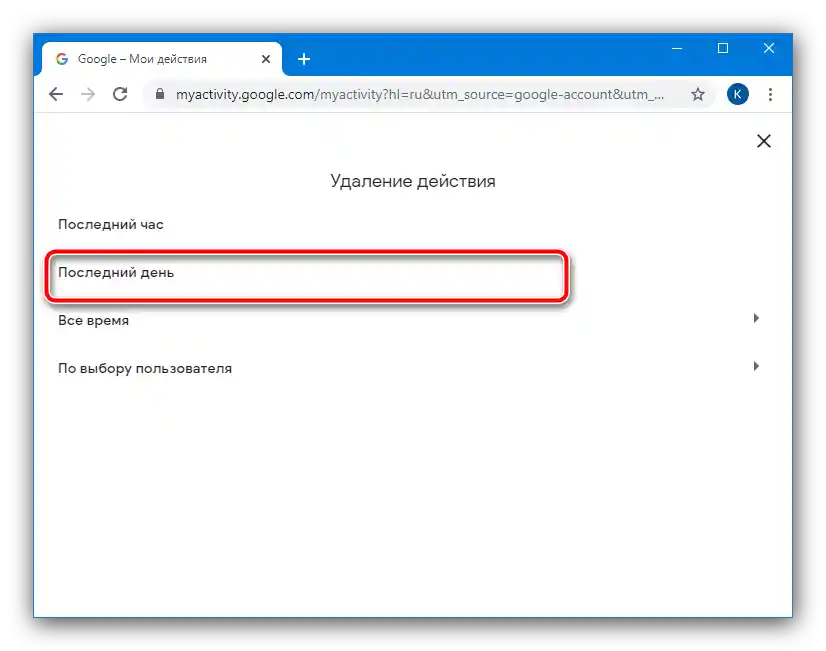
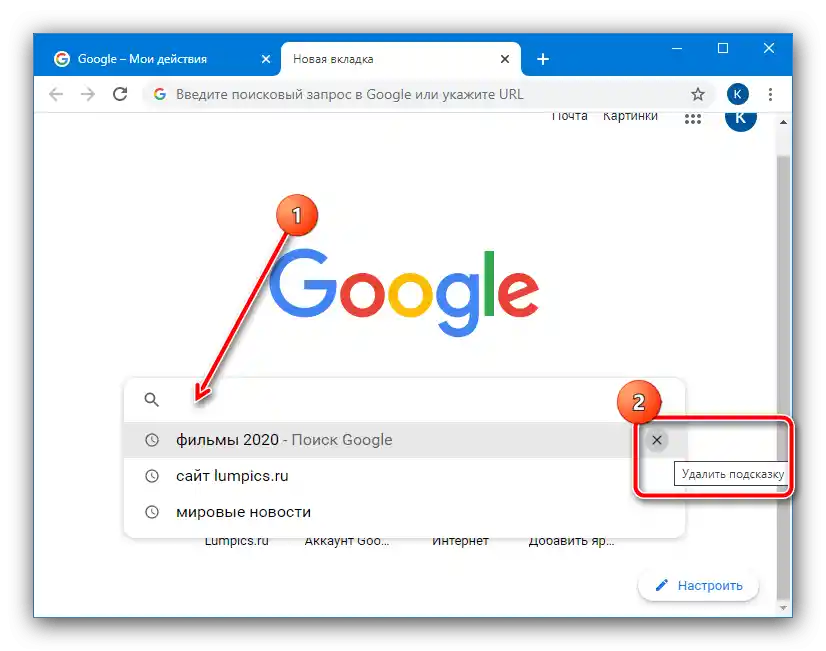
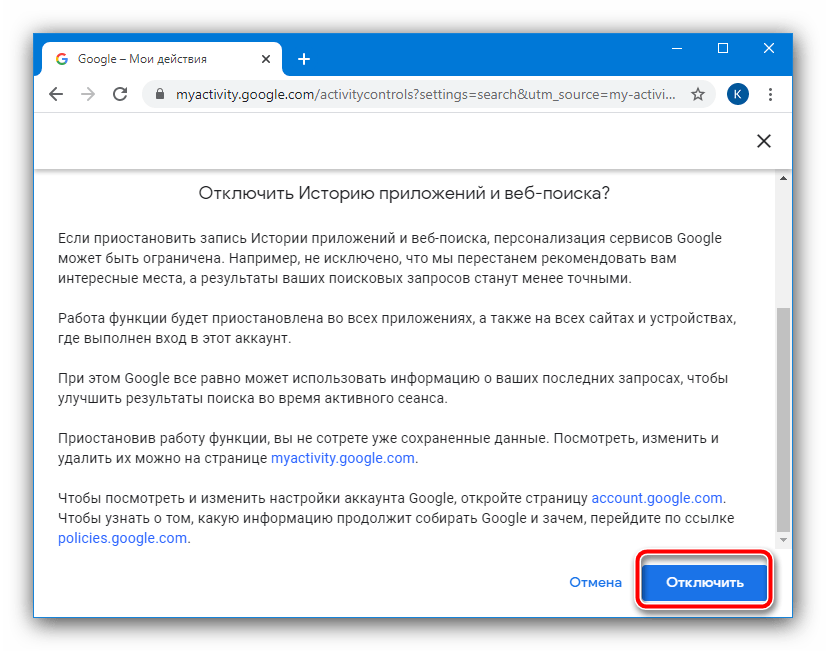
Tímto způsobem lze vyřešit stanovený úkol pro službu Google.
Yandex
Hlavní konkurent Googlu na post-sovětském prostoru, Yandex, také podporuje možnosti odstranění historie vyhledávacích dotazů. Postup je velmi podobný tomu u "korporace dobra", ale má své nuance, které prozkoumal jeden z našich autorů v samostatném průvodci.
Více informací: Vymazání historie dotazů ve vyhledávacím řádku Yandexu